Mp3 Diags: แก้ไขปัญหาไฟล์เสียง Mp3 มากถึง 50 ปัญหา

MP3 Diags คือเครื่องมือขั้นสุดยอดสำหรับแก้ไขปัญหาในคอลเลกชันเพลงของคุณ สามารถแท็กไฟล์ MP3 ของคุณได้อย่างถูกต้อง เพิ่มปกอัลบั้มที่หายไป และแก้ไข VBR
Ambiance Crunchy เป็นคอลเลกชันธีม GTK ที่คล้ายกับ Ubuntu สำหรับสภาพแวดล้อมเดสก์ท็อปทางเลือก เช่น XFCE4, Mate และแม้แต่ตัวจัดการหน้าต่าง เช่น OpenBox และ Fluxbox เป็นแพ็คเกจธีม และผู้ใช้จะสามารถเข้าถึงสไตล์สีต่างๆ มากมาย เช่น สีฟ้า สีเขียว และอื่นๆ
ชุดรูปแบบ Ambiance Crunchy กำหนดเป้าหมายไปที่สภาพแวดล้อมเดสก์ท็อปน้ำหนักเบาและตัวจัดการหน้าต่าง อย่างไรก็ตาม มันยังทำงานได้ดีกับรุ่นที่ทันสมัยกว่า เช่น Gnome Shell, Cinnamon และอื่นๆ
หมายเหตุ: Ambiance Crunchy เป็นธีม GTK ดังนั้นจึงเข้ากันไม่ได้กับเดสก์ท็อป KDE Plasma 5 หรือ LXQt เนื่องจากไม่ได้อิงตาม GTK
การเดินทาง Ambiance กรุบบน Linux ต้องดาวน์โหลดไฟล์เก็บรูปแบบโดยตรงจากGnome-look.org น่าเศร้าที่คุณไม่สามารถคว้าด้วยตัวดาวน์โหลดบรรทัดคำสั่งเช่น wget คุณต้องไปที่หน้าAmbiance Crunchy บน Gnome-lookและคลิกที่แท็บ "ไฟล์"
เมื่ออยู่บนแท็บไฟล์ คุณจะเห็นลิงก์ดาวน์โหลดสองลิงก์ ลิงก์แรกในรายการมีไว้สำหรับธีม Ambiance Crunchy Grub2 ไม่ต้องสนใจลิงก์นั้น ไปที่ลิงก์ที่สอง แล้วคลิกไอคอนสีน้ำเงินเพื่อเริ่มกระบวนการดาวน์โหลด
เมื่อกระบวนการดาวน์โหลดเสร็จสิ้น ให้เปิดตัวจัดการไฟล์ Linux หรือหน้าต่างเทอร์มินัลแล้วไปยังส่วนถัดไปของคำแนะนำ
การแยกไฟล์เก็บถาวรธีม Ambiance Crunchy สามารถทำได้สองวิธี: เทอร์มินัล Linux และผ่าน GUI ในตัวจัดการไฟล์ ในคู่มือนี้ เราจะแสดงวิธีการทำทั้งสองวิธี
หากต้องการแยกธีม Ambiance Crunchy ในตัวจัดการไฟล์ Linux ตรวจสอบให้แน่ใจว่าตัวจัดการไฟล์เปิดอยู่ จากนั้นคลิกที่โฟลเดอร์ "ดาวน์โหลด" เพื่อไปยังตำแหน่งที่เบราว์เซอร์ของคุณดาวน์โหลดไฟล์เก็บถาวรไป
ในโฟลเดอร์ "ดาวน์โหลด" ในตัวจัดการไฟล์ Linux ให้ค้นหาไฟล์เก็บถาวร TarGZ ที่ชื่อ "Crunchy-themes.tar.gz" และคลิกขวาบนไฟล์ด้วยเมาส์เพื่อเปิดเมนูคลิกขวา
ดูเมนูคลิกขวาสำหรับตัวเลือก "แยก" แล้วคลิก การทำเช่นนี้ควรแตกไฟล์ไปยังโฟลเดอร์ย่อยที่มีป้ายกำกับ "ธีม" โดยอัตโนมัติ
หากต้องการแยกไฟล์เก็บถาวรของธีม Ambiance Crunchy ผ่านเทอร์มินัล คุณจะต้องใช้คำสั่งtar ในเทอร์มินัล ให้ทำดังต่อไปนี้
ขั้นแรก ย้ายเทอร์มินัลเซสชันจากโฮมไดเร็กทอรี (~/) ไปไว้ในโฟลเดอร์ "ดาวน์โหลด" ที่เบราว์เซอร์ของคุณเก็บไฟล์เก็บถาวรไว้
cd ~/ดาวน์โหลด
เมื่ออยู่ในโฟลเดอร์ดาวน์โหลด ให้ใช้คำสั่ง tar เพื่อแยกธีม Ambiance Crunchy ออกจนหมด
tar xvf Crunchy-themes.tar.gz
เมื่อคำสั่งtar แตกไฟล์ทั้งหมดเสร็จแล้ว Ambiance Crunchy จะอยู่ในไดเร็กทอรี "themes" ในโฟลเดอร์ "Downloads" ของคุณ
จากที่นี่ ทำสิ่งที่ชอบและอ่านไฟล์ “00-How_to” ไฟล์แสดงวิธีการนี้เป็นทางเลือก แต่จะให้คำแนะนำพิเศษเกี่ยวกับวิธีเปิดใช้งานคุณสมบัติใน Fluxbox และอื่นๆ ซึ่งสามารถช่วยเหลือประสบการณ์ Ambiance Crunchy ของคุณได้
การตั้งค่าธีม Ambiance Crunchy GTK บน Linux ทำได้โดยการวางไฟล์ในไดเร็กทอรีธีมของระบบ (สำหรับทั้งระบบ) หรือโฟลเดอร์ธีมของผู้ใช้ (สำหรับผู้ใช้คนเดียว)
ในการติดตั้ง Ambiance Crunchy บน Linux คุณจะต้องใช้หน้าต่างเทอร์มินัล กดCtrl + Alt + Tหรือ Ctrl + Shift + Tบนแป้นพิมพ์ และทำตามคำแนะนำด้านล่างเพื่อติดตั้งธีมอย่างถูกต้อง
ในการติดตั้งชุดรูปแบบ Ambiance Crunchy GTK สำหรับผู้ใช้คนเดียวบน Linux คุณต้องสร้างโฟลเดอร์ธีมในเครื่องก่อนเพื่อจัดเก็บไฟล์ ใช้คำสั่งmkdirสร้างโฟลเดอร์ใหม่ชื่อ “.themes”
mkdir -p ~/.themes
เมื่อดูแลโฟลเดอร์ธีมแล้ว ให้ใช้คำสั่งcd เพื่อย้ายไปยังโฟลเดอร์ "ธีม"
cd ~/ดาวน์โหลด/ธีม/
ใช้คำสั่งmvนำไฟล์ธีม Ambiance Crunchy ทั้งหมดและติดตั้งลงในไดเร็กทอรี "~/.themes"
mv * ~/.themes/
การตั้งค่าธีม Ambiance Crunchy ทั่วทั้งระบบเป็นสิ่งที่ดีหากคุณต้องการให้ผู้ใช้หลายรายเข้าถึงได้ แทนที่จะเป็นผู้ใช้เพียงรายเดียว ในการดำเนินการนี้ คุณต้องติดตั้งทุกอย่างลงในไดเร็กทอรี“ /usr/share/themes/ ”
ในหน้าต่างเทอร์มินัลcdลงในไดเร็กทอรี "ดาวน์โหลด" ที่มีโฟลเดอร์ "themes"
cd ~/ดาวน์โหลด
ถัดไป ย้ายไปยังโฟลเดอร์ "ธีม"
ซีดีธีม
สุดท้าย ใช้คำสั่งmvเพื่อติดตั้งธีม Ambiance Crunchy ทั้งหมดในแพ็กลงในโฟลเดอร์ระบบของพีซี Linux
sudo mv * /usr/share/themes/
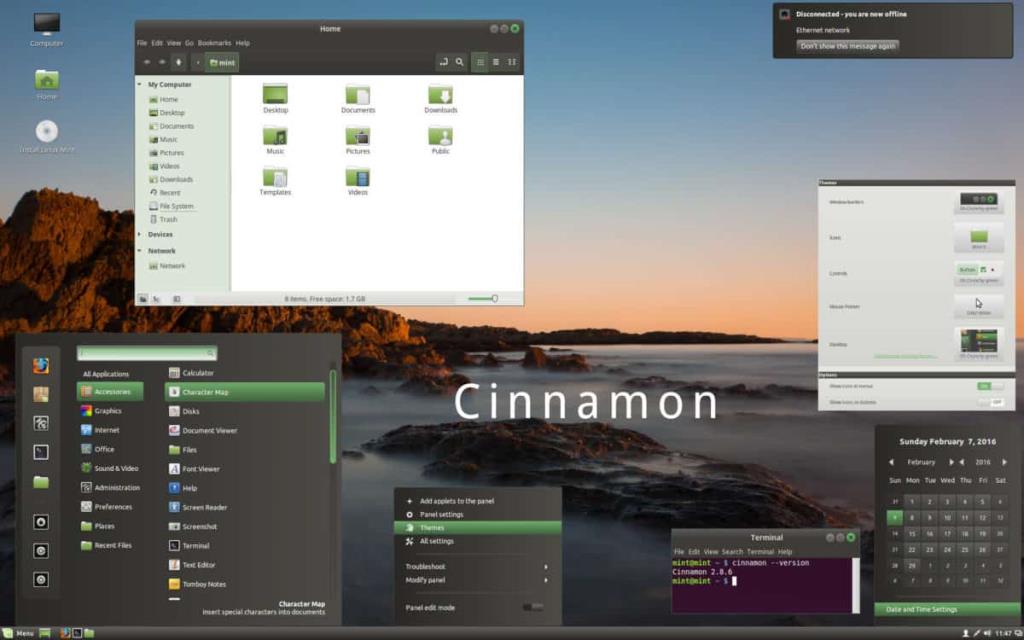
เพื่อให้ธีม Ambiance Crunchy GTK ทำงานบน Linux คุณต้องทำตามขั้นตอนการเปิดใช้งานในการตั้งค่าระบบ ในการดำเนินการนี้ ให้เปิดแอปพลิเคชันการตั้งค่าของคุณ แล้วค้นหา "ลักษณะที่ปรากฏ" หรือคำอื่นๆ ที่คล้ายกัน หรือดูรายชื่อลิงก์ด้านล่างเพื่อขอความช่วยเหลือ แต่ละรายการจะสรุปวิธีใช้การตั้งค่าแบบกำหนดเอง เช่น ธีม GTK ไอคอนที่กำหนดเอง และอื่นๆ

MP3 Diags คือเครื่องมือขั้นสุดยอดสำหรับแก้ไขปัญหาในคอลเลกชันเพลงของคุณ สามารถแท็กไฟล์ MP3 ของคุณได้อย่างถูกต้อง เพิ่มปกอัลบั้มที่หายไป และแก้ไข VBR
เช่นเดียวกับ Google Wave, Google Voice ได้สร้างกระแสฮือฮาไปทั่วโลก Google มุ่งมั่นที่จะเปลี่ยนแปลงวิธีการสื่อสารของเรา และนับตั้งแต่นั้นมาก็กำลังกลายเป็น...
มีเครื่องมือมากมายที่ช่วยให้ผู้ใช้ Flickr สามารถดาวน์โหลดรูปภาพคุณภาพสูงได้ แต่มีวิธีดาวน์โหลด Flickr Favorites บ้างไหม? เมื่อเร็ว ๆ นี้เราได้...
การสุ่มตัวอย่างคืออะไร? ตามข้อมูลของ Wikipedia “คือการนำส่วนหนึ่งหรือตัวอย่างจากการบันทึกเสียงหนึ่งมาใช้ซ้ำเป็นเครื่องดนตรีหรือ...
Google Sites เป็นบริการจาก Google ที่ช่วยให้ผู้ใช้โฮสต์เว็บไซต์บนเซิร์ฟเวอร์ของ Google แต่มีปัญหาหนึ่งคือไม่มีตัวเลือกสำรองข้อมูลในตัว
Google Tasks ไม่ได้รับความนิยมเท่ากับบริการอื่นๆ ของ Google เช่น ปฏิทิน Wave เสียง ฯลฯ แต่ยังคงใช้กันอย่างแพร่หลายและเป็นส่วนสำคัญของผู้คน
ในคู่มือฉบับก่อนหน้าของเราเกี่ยวกับการล้างฮาร์ดดิสก์และสื่อแบบถอดได้อย่างปลอดภัยผ่าน Ubuntu Live และซีดีบูต DBAN เราได้กล่าวถึงดิสก์ที่ใช้ Windows
ไฟล์ DEB คืออะไร?? คุณจะทำอย่างไรกับมัน? เรียนรู้หลายวิธีที่คุณสามารถติดตั้งไฟล์ DEB บน Linux PC ของคุณ
คุณต้องการให้ GitLab ทำงานบนเซิร์ฟเวอร์ Ubuntu ของคุณหรือไม่? GitLab เป็นทางเลือกที่โฮสต์ได้เองที่มีประสิทธิภาพสำหรับบริการต่างๆ เช่น GitHub ด้วยคุณสามารถ
เรียนรู้วิธีเพิ่มความปลอดภัยให้กับเซิร์ฟเวอร์ Ubuntu Linux โดยการติดตั้งและเปิดใช้งาน SELinux





![วิธีการกู้คืนพาร์ติชั่นและข้อมูลฮาร์ดดิสก์ที่สูญหาย [คู่มือ] วิธีการกู้คืนพาร์ติชั่นและข้อมูลฮาร์ดดิสก์ที่สูญหาย [คู่มือ]](https://tips.webtech360.com/resources8/r252/image-1895-0829094700141.jpg)
